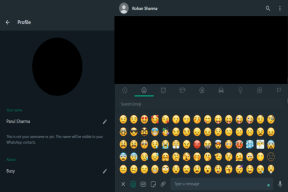Top 5 lucruri pe care trebuie să le știți când începeți pe Discord
Miscellanea / / April 22, 2022
Popularitatea în creștere a Discordului atrage mai multe comunități. Permite utilizatorilor să trimită texte, să efectueze apeluri video și vocale cu prieteni și străini cu interese similare. Cu toate acestea, dacă încă nu ați început să utilizați Discord, cunoașterea câtorva lucruri vă va ajuta doar să vă accelerați progresul cu aplicația.

Deși este o platformă uimitoare, este puțin prea complicată pentru mulți din cauza setărilor, opțiunilor și straturilor sale. Această postare vă va ghida prin câteva lucruri de bază pe care trebuie să le știți când începeți pe Discord.
Ce este un server Discord
Platforma Discord vă permite să creați diferite servere, cum ar fi o comunitate mai largă pentru persoane care au aceleași idei, să găzduiască conversații pe subiecte și să partajeze multimedia.
Conectarea sau configurarea unui nou server este gratuită pe Discord. În calitate de administrator de server, puteți configura un server privat. De asemenea, va trebui să partajați în mod specific un link numai pentru invitație pentru un astfel de server. Pentru un server public, oricine se poate alătura cu ușurință la el explorând serverele publice de pe pagina de pornire Discord. Iată cum puteți căuta un server pe Discord:
Pasul 1: Pe computer, faceți clic pe meniul Start și căutați Discord.

Pasul 2: Faceți clic pe aplicația Discord din rezultate.

Pasul 3: Când se lansează aplicația Discord, dacă aveți deja un cont, introduceți detaliile de conectare. Dacă sunteți un utilizator nou, faceți clic pe Înregistrare.

Pasul 4: După conectarea la contul dvs., pe pictograma Busolă din coloana din stânga pentru a explora serverele publice.

Pasul 5: În fereastra Public Server, puteți fie să utilizați meniul de căutare pentru a căuta o comunitate preferată, fie să utilizați categoriile din stânga ferestrei pentru a naviga prin comunitățile populare.

Ce este un canal Discord
Canalele Discord sunt de obicei depozitate în interiorul serverelor pentru a separa discuțiile sau conversațiile pe subiecte. Există două categorii de canale – Text și Voce. Fiecare server vine cu cel puțin un canal de voce și text. Iată cum puteți accesa un canal Discord:
Pasul 1: Pe computer, faceți clic pe meniul Start și căutați Discord.

Pasul 2: Faceți clic pe aplicația Discord din rezultate.

Pasul 3: Faceți clic pe un server preferat din coloana din stânga.

Pasul 4: Odată ce serverul Discord se deschide, ar trebui să vedeți diferitele canale disponibile împărțite în categorii Text și Voce. Faceți clic pe un canal de interes.

Diferența dintre canalele Discord de voce și text
În timp ce utilizatorii pot crea categorii de canale suplimentare, cele două categorii comune de canale sunt Canale text și Canale vocale. După cum sugerează și numele, canalele de text permit utilizatorilor să trimită mesaje inclusiv text, emoji, imagini, videoclipuri și link-uri.
Canalele vocale le permit utilizatorilor să comunice prin chat-uri vocale. De asemenea, utilizatorii pot transmite jocuri în flux, astfel încât alții să le poată viziona și împărtășesc ecranele lor. Nu sunt necesare apeluri sau apeluri pe acest canal. Conectați-vă și începeți discuția.
Indiferent de tipul de canal pe care îl alegeți, Discord vă permite să setați permisiuni și roluri. Toate acestea vă ajută să vă organizați corect canalele și serverele, astfel încât să obțineți mai multă eficiență.
Ce este Discord Nitro
Deși oferă cele mai populare funcții pentru toată lumea, Discords Nitro deține un acces special la îmbunătățiri specifice pentru canale și servere. Abonarea la Nitro oferă funcții suplimentare. Beneficiile oferite din acest abonament includ:
- emoji-uri animate
- Streaming video HD
- serverul crește
- limite mai mari de încărcare
- insigne de profil
- nume de utilizator discord personalizat
Iată cum să plătiți pentru un abonament Discord Nitro:
Pasul 1: Pe computer, faceți clic pe meniul Start și căutați Discord.

Pasul 2: Faceți clic pe aplicația Discord din rezultate.

Pasul 3: În partea stângă a aplicației dvs. Discord, faceți clic pe butonul Discord Home.

Pasul 4: Faceți clic pe Nitro.

Pasul 5: Faceți clic pe Abonare pe pagina Nitro.

Pasul 6: În fereastra pop-up, alegeți între un plan anual de 99,99 USD și un plan lunar de 9,99 USD.

Pasul 7: Selectați tipul dvs. de plată și confirmați detaliile comenzii.

Ce altceva poți face pe Discord
În afară de a vorbi cu alții pe canalul Text sau Voice, puteți face mai multe pe Discord.
Trimiteți mesaje directe prietenilor și membrilor serverului
Puteți discuta unul la unul cu persoane sau prieteni din afara unui server Discord. Iată cum funcționează:
Pasul 1: În partea stângă a aplicației dvs. Discord, faceți clic pe butonul Discord Home.

Pasul 2: Faceți clic pe Prieteni.

Pasul 3: Faceți clic pe fila Toate din partea de sus a ferestrei Discord pentru a vedea lista de prieteni. Dacă prietenul tău nu este afișat pe listă, poți să dai clic pe Adăugați un prieten pentru a-i trimite o cerere de prietenie.

Pasul 4: Pentru a trimite un mesaj prietenului tău, dă clic pe pictograma Mesaj de lângă numele acestuia.

Pasul 5: Pentru a începe un apel video sau un apel vocal cu un prieten, faceți clic pe cele trei puncte verticale.

Transmitere live
O dezvoltare recentă a aplicației Discord este capacitatea utilizatorilor de a transmite live pe un server. Iată cum să faci asta:
Pasul 1: Faceți clic pe un server preferat din coloana din stânga.

Pasul 2: Odată ce serverul Discord se deschide, faceți clic pe canalul vocal pe care doriți să transmiteți în direct.

Pasul 3: Faceți clic pe butonul Ecran din partea stângă jos a aplicației Discord.

Pasul 4: În fereastra pop-up, selectați aplicațiile sau ecranele pe care doriți să le transmiteți în flux și faceți clic pe Go Live. Alți utilizatori ai canalului ar trebui să vă vadă fluxul.

Pasul 5: Pentru a vă folosi videoclipul, faceți clic pe butonul Video din partea stângă jos a aplicației Discord. Alți utilizatori ar trebui să vă poată vedea prin camera web.

Conectarea diferitelor conturi la Discord
Un alt lucru pe care îl puteți face în timp ce utilizați Discord este să vă conectați conturile de jocuri, Spotify și alte conturi. Jocuri Conturile acceptate pe Discord includ PlayStation, Xbox și Steam.
Ultima actualizare pe 29 martie 2022
Articolul de mai sus poate conține link-uri afiliate care ajută la sprijinirea Guiding Tech. Cu toate acestea, nu afectează integritatea noastră editorială. Conținutul rămâne imparțial și autentic.